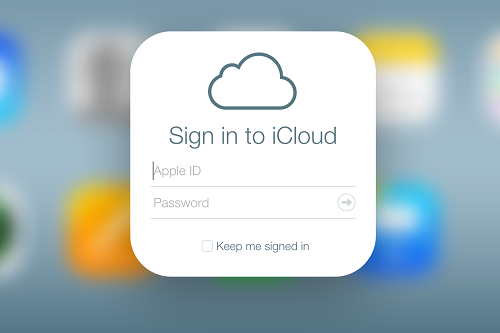Hướng dẫn cách xóa danh bạ, số điện thoại trên iPhone 5, 5S, 5 Lock
Đến thời điểm hiện tại, iPhone 5, iPhone 5S, iPhone 5 Lock… vẫn là những mẫu iPhone chiếm được cảm tình của đông đảo người dùng Việt hiện nay, đem đến cho người dùng rất nhiều sự tiện lợi trong quá trình gọi điện, nhắn tin, nạp tiền tài khoản game, Mua thẻ điện thoại Vietnamobile online hay mua thẻ game online…
Trong quá trình sử dụng iPhone 5, 5S, iPhone 5 bản Lock, rất nhiều người dùng quan tâm đến việc làm thế nào để có thể xóa danh bạ điện thoại trên iPhone 5, 5S, 5 Lock một cách nhanh chóng, đơn giản nhất, mà không ảnh hưởng đến các chức năng, thao tác khác trên máy.
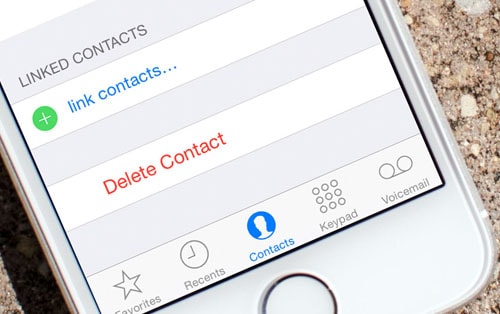
Hướng dẫn cách xóa danh bạ điện thoại trên iPhone 5
Nếu như bạn đang băn khoăn không biết cách xoá danh bạ cho iPhone 5, 5 Lock, 5S như thế nào thì hãy theo dõi bài viết dưới đây nhé! Trong bài viết này, chúng tôi sẽ chia sẻ với các bạn cách xoá danh bạ iPhone 5 S, cách xóa danh bạ điện thoại trên iPhone 5 cũng như cách xoá danh bạ trên iPhone 5 bản khóa mạng rất đơn giản với từng bước hướng dẫn cụ thể. Mời các bạn cùng theo dõi!
Hướng dẫn cách xoá danh bạ trên iPhone 5 nhanh nhất
Xoá danh bạ iPhone 5 như thế nào là câu hỏi được khá nhiều người dùng iPhone 5 quan tâm. Thực tế, cách xóa danh bạ trên máy iPhone 5 rất đơn giản. Dưới đây là hướng dẫn cách xóa hết danh bạ trên iPhone 5 cũng như cách xóa từng số điện thoại trên mẫu iPhone này mà bạn có thể tham khảo:
1. Cách xóa tất cả danh bạ trên iPhone 5
Để xóa hết danh bạ trên iPhone 5 bạn thực hiện lần lượt từng bước như sau:
- Bước 1: Từ màn hình chính của iPhone 5, các bạn vào Cài đặt rồi vào tài khoản iCloud
- Bước 2: Ở mục danh bạ, bạn chọn tắt iCloud đi
- Bước 3: Sau khi tắt iCloud trên danh bạ, bạn chọn tiếp mục Xóa khỏi iPhone của tôi để xóa danh bạ trên iPhone 5
Sau khi xóa thành công danh bạ trên iPhone 5, bạn có thể sử dụng máy để nghe gọi, nhắn tin liên lạc, hay chụp ảnh, quay video clip, hoặc truy cập vào các website mua bán thẻ game, Nạp tiền online… theo nhu cầu rất tiện lợi…
2. Cách xóa từng số điện thoại trong danh bạ trên iPhone 5
Ngoài cách xoá nhiều danh bạ trên iPhone 5, để xóa từng số thuê bao trong danh bạ trên iPhone 5, bạn thực hiện như sau:
- Bước 1: Chọn mục Danh bạ trên điện thoại iPhone 5
- Bước 2: Trên mục danh bạ tìm số điện thoại mà bạn cần xóa
- Bước 3: Click vào chữ “ Sửa” ở phía trên bên phải màn hình
- Bước 4: Kéo xuống phía dưới có hiển thị chữ “Xóa liên hệ” và click vào đó để xóa liên hệ bạn muốn
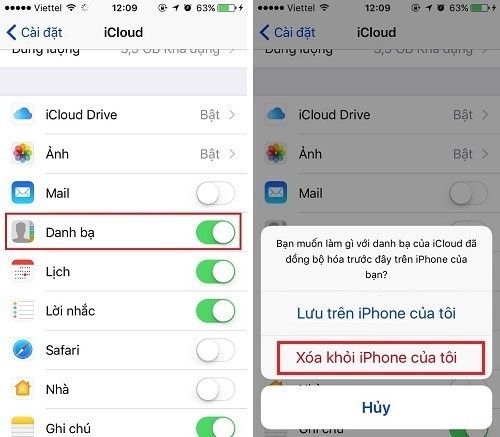
Hướng dẫn cách xóa toàn bộ danh bạ trên iPhone 5S
Hướng dẫn cách xoá danh bạ trên iPhone 5S nhanh nhất
Tương tự như khi xóa danh bạ trên iPhone 5, cách xóa danh bạ iPhone 5S cũng đơn giản không kém. Dưới đây là phần hướng dẫn cách xóa danh bạ điện thoại trên iPhone 5S mà bạn có thể thực hành theo:
- Bước 1: Vào Cài đặt trên iPhone 5S của bạn
- Bước 2: Click vào iCloud trong phần cài đặt
- Bước 3: Chọn danh bạ trên iCloud.
- Bước 4: Sau đó tắt iCloud trên danh bạ -> lúc này iPhone 5S sẽ hiển thị "xóa danh bạ trên iPhone của tôi". Nếu chắc chắn xóa bạn click vào đó là xong
Với cách xóa tất cả danh bạ trên iPhone 5S này, toàn bộ số điện thoại liên lạc trong danh bạ trên iPhone 5S của bạn sẽ bị xóa sạch. Trong trường hợp bạn muốn xóa từng số điện thoại liên lạc, chứ không phải xóa toàn bộ danh bạ thì bạn áp dụng theo hướng dẫn xóa số điện thoại trên iPhone 5 như trên.
Hướng dẫn cách xoá danh bạ trên iPhone 5 Lock
Ngoài việc tìm hiểu cách xóa toàn bộ danh bạ trên iPhone 5S, rất nhiều thuê bao di động sử dụng iPhone 5 bản khóa mạng (iPhone 5 Lock) còn quan tâm đến cách xóa toàn bộ danh bạ trên iPhone 5 Lock như thế nào. Dưới đây là các thông tin chi tiết hướng dẫn cách xóa danh bạ trên iPhone 5 Lock mà bạn có thể tham khảo:
1. Hướng dẫn cách xóa từng số trong danh bạ iPhone 5 Lock
Nếu bạn muốn xóa từng số thuê bao di động trong danh bạ điện thoại trên iPhone 5 Lock của mình, bạn chỉ cần thực hiện theo hướng dẫn như sau:
- Bước 1: Vào mục Danh bạ trên điện thoại iPhone 5 Lock của mình
- Bước 2: Chọn số điện thoại trong danh bạ mà bạn cần xóa
- Bước 3: Chọn mục sửa ở góc bên phải màn hình
- Bước 4: Kéo xuống phía dưới có chữ Xóa liên hệ và click vào đó là xong
2. Hướng dẫn cách xóa toàn bộ danh bạ iPhone 5 Lock
Tương tự như cách xoá danh bạ trên iPhone 5 s, để xóa toàn bộ danh bạ trên máy iPhone 5 Lock, bạn cần làm như sau:
- Bước 1: Chọn mục Setting trên iPhone 5 Lock
- Bước 2: Click vào iCloud trong phần cài đặt
- Bước 3. Chọn danh bạ trên iCloud rồi tắt iCloud trên danh bạ đi
- Bước 4: Khi thấy màn hình iPhone 5 Lock hiển thị chữ "xóa danh bạ trên iPhone của tôi thì bạn click vào đó là được
Cách xóa danh bạ trên iPhone 5c cũng thực hiện tương tự với các bước như hướng dẫn xóa danh bạ trên iPhone 5 Lock trên đây. Tuy nhiên, bạn cần cân nhắc kỹ lưỡng việc xóa từng số điện thoại hay xóa toàn bộ danh bạ điện thoại để áp dụng đúng các bước hướng dẫn, tránh việc xóa nhầm vì sẽ rất mất thời gian để khôi phục lại danh bạ ban đầu.
Xem thêm: Số điện thoại tư vấn, Hotline của ngân hàng Agribank